- Autore Abigail Brown [email protected].
- Public 2023-12-17 06:52.
- Ultima modifica 2025-01-24 12:14.
Quando ti è appena arrivato un nuovo router wireless, sei tentato di collegarlo e non pensarci più. Tuttavia, è importante approfondire le impostazioni di sicurezza del router wireless e regolarle per la migliore protezione. In questo modo, saprai che il tuo Wi-Fi e la tua rete sono al sicuro da potenziali attacchi o tentativi di hacking.
Ci sono molti modi diversi per proteggere la tua rete, quindi abbiamo raccolto alcuni dei suggerimenti più importanti su come proteggere il Wi-Fi e come mantenere il tuo router sicuro e protetto.
È possibile accedere alla maggior parte delle impostazioni del router utilizzando il browser Web per accedere all'indirizzo IP del router ed effettuare l'accesso. Se non l'hai mai fatto prima, l'accesso a ciascun router è più o meno lo stesso.
Imposta una password sicura
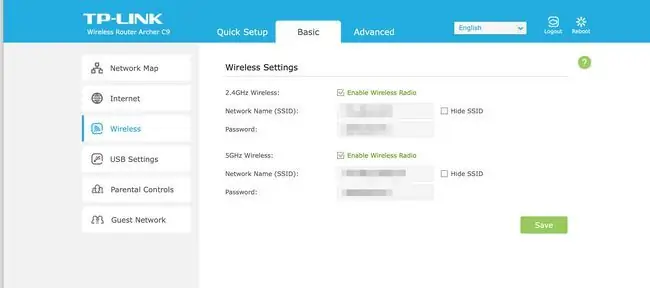
I router in genere vengono forniti con un nome amministratore e una password predefiniti. Il nome dell'amministratore tende ad essere qualcosa di molto ovvio come admin con alcuni produttori di router come NETGEAR che utilizzano password standard predefinite come password per semplificare la configurazione. Altri produttori possono offrire password individuali scritte sul lato inferiore del router.
È opportuno modificare entrambe le impostazioni predefinite il prima possibile. Allontanarsi dal nome di amministratore predefinito rende più difficile il lavoro di un hacker e, a volte, gli elenchi di password predefinite possono essere divulgati online. Cambia quella password predefinita in qualcosa che sia una password complessa. Segui le linee guida per creare una password complessa e attieniti ad essa.
Cambia il tuo nome di rete/SSID
L'SSID o il nome sul router di rete è un modo in cui si identifica in modo da sapere cosa stai cercando quando ti connetti a una nuova rete. È utile cambiare il nome del router di rete non appena si ottiene il router per diversi motivi.
Per prima cosa, è più facile per te riconoscere quale è il tuo router e quale è quello del tuo vicino. Inoltre, molti produttori di router utilizzano un elenco standardizzato di nomi, quindi un hacker può spesso imparare molto sul tuo router solo dal nome SSID che sta inviando a tutti.
Cambiare il nome riduce questo rischio, inoltre mostra all'hacker che sai come proteggere la tua rete, lasciandoli responsabili di spostarsi per trovare un bersaglio più facile.
Nascondi la tua rete
Mentre modifichi il tuo SSID/nome di rete, nascondilo anche dalla visualizzazione pubblica. Gli hacker non possono entrare in una rete di cui non sanno nemmeno l'esistenza. Tutti i router wireless hanno un'impostazione che ti consente di mettere il router in "modalità invisibile". Dopo aver configurato tutti i tuoi dispositivi sulla rete, scegli di "nascondere" il router nelle impostazioni in modo che nessuno possa vederlo finché non lo riaccendi.
Se hai regolarmente nuovi dispositivi che devono essere collegati al tuo router wireless, questo può essere scomodo, ma è un'utile misura di sicurezza.
Abilita il firewall
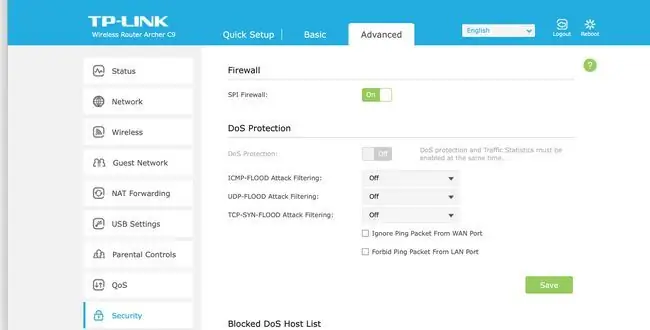
La maggior parte dei router wireless dispone di un firewall integrato che può essere utilizzato per tenere gli hacker lontani dalla rete. Tuttavia, spesso devono prima essere abilitati. Questo è di solito un processo abbastanza semplice per immergerti nelle impostazioni del router, cercare una sezione chiamata Firewall e spuntare una casella accanto ad essa. Tuttavia, può fare un'enorme differenza per la sicurezza dei tuoi dati.
Se il tuo router ha anche la protezione DDoS, abilitala per una maggiore sicurezza.
Attiva la crittografia della rete wireless
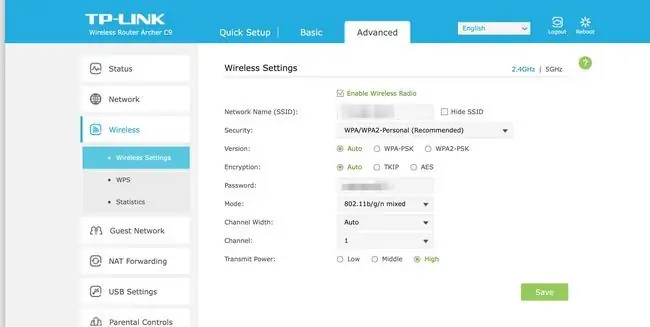
La crittografia è uno dei modi chiave in cui puoi proteggere e proteggere il tuo router wireless. L'aggiunta di una password è utile solo a condizione che sul dispositivo sia abilitato il tipo di crittografia corretto. La maggior parte dei router ha a disposizione molteplici forme di crittografia, che possono sembrare sconcertanti per l'utente ordinario.
La chiave qui è, generalmente, utilizzare la forma più recente di crittografia-WPA2. Non è difficile passare al router se sai come fare. Di solito, l'impostazione consiste nel trovare le impostazioni di crittografia e fare clic sulla casella WPA2 accanto ad essa.
Aggiorna il software del router
Come qualsiasi software o hardware, un router wireless deve essere aggiornato regolarmente. Contiene una forma di software incorporato nel suo hardware, noto come firmware. Per ottenere le migliori impostazioni e la massima sicurezza, è necessario aggiornarlo ogni tanto.
La maggior parte dei router richiede semplicemente di accedere, quindi cercare l'opzione Aggiorna nella schermata delle impostazioni per farlo. Non aspettarti di poter utilizzare il router durante l'aggiornamento.
Abilita filtro indirizzi MAC
Molti router offrono una funzione chiamata filtro degli indirizzi MAC. In poche parole, è come una lista di inviti. Se il dispositivo non è elencato lì, il router non gli consentirà di utilizzare la rete. Se sai che il tuo router utilizzerà solo la stessa manciata di dispositivi, puoi aggiungere dispositivi specifici e il loro indirizzo MAC all'elenco, assicurandoti che nient' altro possa accedere alla tua rete.
È una cosa leggermente più complicata da configurare rispetto ad altre impostazioni, poiché è necessario farlo su base individuale, ma, se sei davvero preoccupato per la sicurezza, è un metodo generalmente molto efficace.
Disabilita amministrazione remota
La maggior parte dei router è configurata in modo da potervi accedere tramite Wi-Fi. È una funzione comoda, che ti evita il fastidio di connetterti tramite un cavo Ethernet, ma significa che anche gli hacker possono connettersi al tuo router (o almeno provarci). Disattiva l'amministratore tramite la funzione wireless e potrai accedere alle impostazioni del router solo collegandolo direttamente al tuo laptop o computer desktop.






